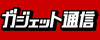外出先でも簡単に音楽や動画が楽しめる『Pogoplug Mobile』
ガジェット通信 / 2012年2月9日 18時0分

2月3日に『SoftBank SELECTION』から発売された『Pogoplug Mobile』。先日、発表会に行ってきました。
自分だけのクラウドが利用できる『SoftBank SELECTION Pogoplug Mobile』
http://getnews.jp/archives/165802
クラウドサービスは前から使ってみたかったのですが、接続だとか手続きが煩わしいと渋っていた中での『Pogoplug Mobile』との出会い。早速試してみました。
●ネットの接続は簡単

箱の中には本体、電源アダプタ、LANケーブルが入っています。付属のLANケーブルは使わなくても大丈夫です。筆者はルーターと置き場所との距離が遠かったので、自前の長いLANケーブルを使いました。まずは『Pogoplug Mobile』をネットに接続します。電源とルーターを接続。この時、ルーターを先につないでから電源をつなぐとすんなりインターネットに接続できます。ロゴの下のランプが緑になっていたらしっかり電源もインターネットも接続できています。赤でしたらインターネット接続がうまくいっていないので確認して下さい。
次にSDカード、USBメモリー、HDDのいずれかのストレージを接続します。筆者は最初データが入っている外付けハードディスク(HDD)を使いましたが、あらかじめちゃんと整理をしておかなかったので、新しくデータを入れるときにHDDのどこに入ったのかがわかりづらかったです(反省)。データの出し入れをきちんと見たかったので、後からまっさらなUSBメモリーを使ってやり直しました。
●パソコンで『Pogoplug Mobile』を共有

初期設定にはパソコンも使います。インターネットにつないだ『Pogoplug Mobile』本体に、パソコンの専用ソフト上で行った設定を『Pogoplug』サーバーを通して反映させる仕組み。パソコンから説明書に書いてある『Pogoplug』のサイトにアクセスし、手順に従いながら『Pogoplug Mobile』本体のアクティベーションをします。
サイトでは本体の接続から説明してくれますが、それはもう説明書に従ってやってしまっているので、デバイスの認識までさくさく進んでください。そのまま専用ソフトもインストールします。
『Pogoplug Mobile』購入特典として『Pogoplug Cloud』が通常5GBのところ、1年間は20GB利用できます。1年後は30GB以上の月額料金プランに入らないと、5GB以上のデータが消えてしまうので要注意です。ここまでで『Pogoplug Mobile』の設定は終わりです。
これで、パソコンと『Pogoplug Mobile』のデータを共有できるようになりました。データの入った外付けHDDで設定したときは、パソコン上で専用ソフトを開くとストレージのデータが早速見えているので、ちょっとびっくりしました。
●スマートフォンで『Pogoplug Mobile』を共有
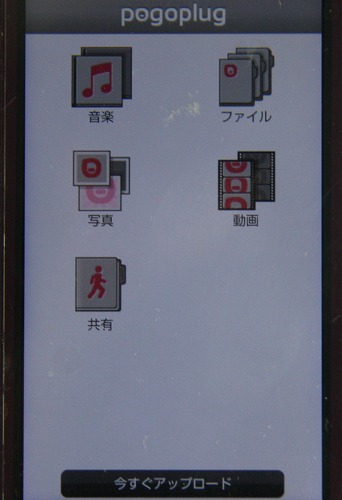
さて、『Pogoplug Mobile』はスマートフォンやタブレットで便利に使うものですから、当然スマートフォン等にアプリをダウンロードしなければなりません。マーケットで「Pogoplug」と検索すれば無料でダウンロードできますので、ぱぱっとダウンロードしちゃいました。このアプリは『Pogoplug Mobile』を持っていなくても『Pogoplug Cloud』だけで利用することが可能です。
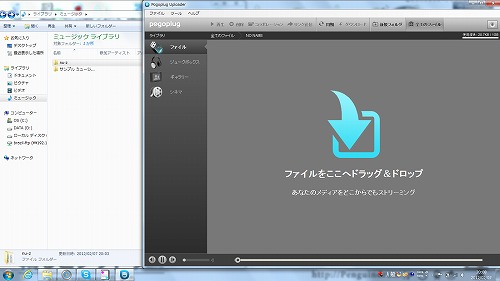
スマートフォンと『Pogoplug Mobile』の共有を試してみます。『Pogoplug Mobile』本体に挿した空のUSBメモリーをクラウドストレージとして利用して、パソコンとスマートフォンでクラウドストレージを共有します。まず、パソコン上の専用ソフトからクラウドストレージに音楽ファイルを入れてみたいと思います。ソフトを開いて、パソコン上の音楽ファイルをドラッグしてを入れてみました。
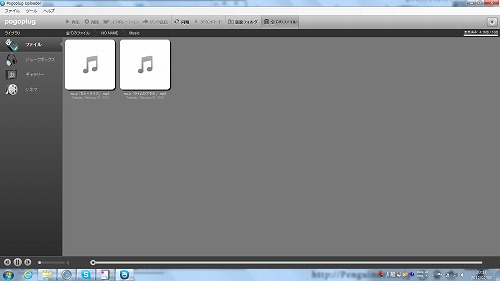
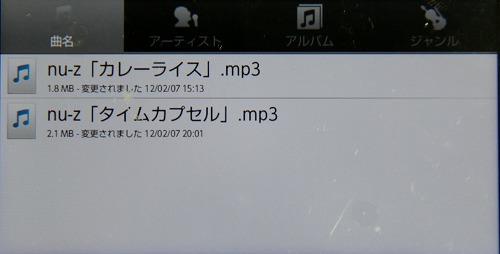
今度はスマートフォンのアプリを開いてみます。「音楽」を開けると……おおっ、さっき入れた音楽ファイルがちゃんと入っています! データを選んで最初から最後まで聞いてみましたが、途切れてしまうこともありません。
●写真を共有
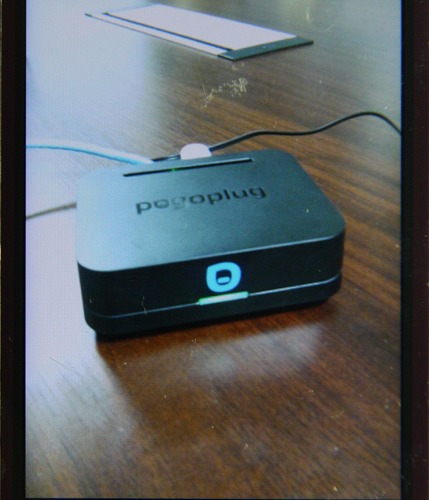
次にスマートフォンで撮った写真を『Pogoplug Mobile』で共有してバックアップをとりましょう。設定で“自動でアップロード”にしておくと、勝手にスマートフォンの写真や動画を全て『Pogoplug Mobile』にアップロードされてしまうので、今回は共有したいファイルだけ手動でアップロードしてみようと思います。「ファイル」から「PogoplugMobile」を開きます。スマートフォンのメニューボタンを押して、「アップロード」から共有したいデータを選びます。スマートフォンで撮った『Pogoplug Mobile』本体の写真データにしました。
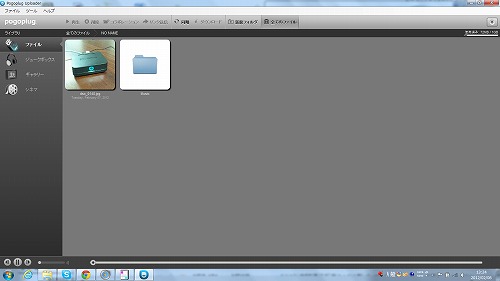
さて、パソコンに戻ります。『Pogoplug』の専用ソフトを見ると……ちゃんとさっきの写真が入ってます。自動でアップロードにすると全てのデータを移す作業になるため、一番最初は量によっては時間がかかってバッテリーを消費してしまうので注意してください。
『Pogoplug Mobile』、今回のレビューではまっさらなUSBメモリーを使わせていただきましたが、これを音楽や動画の入ったパソコンにつないで使うとかなり便利です。何より簡単なのがいいですね。『Pogoplug Cloud』だけでも使う価値ありですが、『Pogoplug Mobile』もあるとクラウドストレージに使うデバイスを自由に選べます。USBポートとSDカードスロットは一つずつしかありませんが、USBメモリーとSDカードを両方同時に使ったり、USBポートハブを使って二つ以上のUSBデバイスを使うこともできるので、用途に合わせて複数のクラウドストレージを使い分けることができます。あまり多いと重たくなるので二つくらいがおススメです。
『SoftBank SELECTION Pogoplug Mobile』主な仕様
対応パソコン:WindowsXP SP3以降、Windows7 SP1以降、Mac:Mac OS Xv10.6.6以降
対応ブラウザ:Windows Internet Explorer8/9、Mozilla Firefox6、Safari5、Google Chrome13
モバイル対応機種:iPhone3G/3GS/4/4S(iOS4.3以上)、iPad/iPad2(iOS4.3以上)、Android2.2以上搭載のスマートフォン/タブレット
インタフェース:LANポート(RJ-45)、USB2.0ポート、SDカードスロット
対応HDDフォーマット形式:NTFS、FAT、HFS+、EXT2、EXT3
対応SDカード:SD/SDHC
消費電力:最大11W
使用温度範囲:5~35℃
本体サイズ:約W109xD98xH37mm(突起物を除く)
オンラインショップ価格:7980円(税込み)
販売チャネル:SoftBank SELECTION取扱店、SoftBank SELECTIONオンラインショップ
【関連ニュース】
この記事に関連するニュース
-
データ探しにAI活用、クラウドの使い勝手も取り込んだ新世代のNAS「UGREEN NASync」
ITmedia NEWS / 2025年1月30日 8時20分
-
iPhoneやAndroidスマホでも快適!NAS初心者でも使える、UGREEN「NASync DXP4800 Plus」レビュー
ITライフハック / 2025年1月16日 23時0分
-
1万円で買える「ノンブランド、30TBのSSD」の正体。サクラレビューで高評価を増やす“嘘だらけの製品”に注意
日刊SPA! / 2025年1月16日 15時54分
-
FCCLが個人向けPC「FMV」ブランドとロゴを一新 新製品には初のCopilot+ PCも
ITmedia PC USER / 2025年1月16日 11時10分
-
スマホ写真&動画、保存の悩みを一挙解決 UGREENのNASキット「NASync」レビュー
マイナビニュース / 2025年1月15日 21時0分
ランキング
-
1X、「コミュニティ」の投稿が誰にでも表示される仕様変更 ユーザー当惑「最悪のアプデ」
ITmedia NEWS / 2025年2月4日 19時13分
-
2現役の情シスが考える、KDDIのビジネスPC向け“月額費用なし”データ使い放題サービス「ConnectIN」の強み
ITmedia PC USER / 2025年2月4日 12時40分
-
3ラップの空箱は捨てないで! “目からウロコ”な活用法が240万再生 「天才だ…」【リメイク】
ねとらぼ / 2025年2月4日 7時30分
-
4ニットの収納“生地が伸びる問題”を解決 目からウロコの裏ワザに「その手は思いつかなかった」「やってみます」
ねとらぼ / 2025年2月4日 7時30分
-
5情報セキュリティ10大脅威2025年版が公開 新たに加わった2つの脅威に注目
ITmedia エンタープライズ / 2025年2月4日 7時15分
記事ミッション中・・・
記事にリアクションする
![]()
記事ミッション中・・・
記事にリアクションする

エラーが発生しました
ページを再読み込みして
ください